
寫在前面
現每個後端的同學的日常都在跟服務(介面)打交道,維護老的比較大單體應用、按業務拆得相對比較細的新服務、無論企業內部用的,面向使用者的前端的服務。流量大的有流量小的,有重要的有不那麼重要的。
但是,不管怎樣的服務,我們總思考過這樣的問題:我能不能實時監控/檢視服務的執行情況呢,服務一掛掉我馬上能收到預警呢?這個問題的答案就是:服務監控。
服務監控一般包括兩部分:
- 服務執行環境的監控。畢竟現在雲環境所佔比例越來越多不能單純叫伺服器(硬體)監控了。我們日常遇到的服務掛掉多少是執行環境出問題,宕機啊,網路,磁碟故障等。 (本篇先聊聊這個);
- 服務本身的監控,也就是web應用的監控。下一篇再聊。
Prometheus簡介
現在我們做監控一般是這樣的:
- 先搭個監控服務端
- 各被監控客戶端往服務端push資料(或服務端定時主動去客戶端pull,我們現在就是這種模式)
- 服務端把pull的資料存到時序資料庫中
- 再搭建一個圖形面板Grafana展示收集的監控資料
我們現在用的監控服務端是prometheus
Prometheus官網地址:https://prometheus.io/
Prometheus GitHub:https://github.com/prometheus/prometheus/
Grafana Github: https://github.com/grafana/grafana
其實以上搭配幾乎已經成業界標準(個人角度)
prometheus的架構
上一張prometheus架構圖
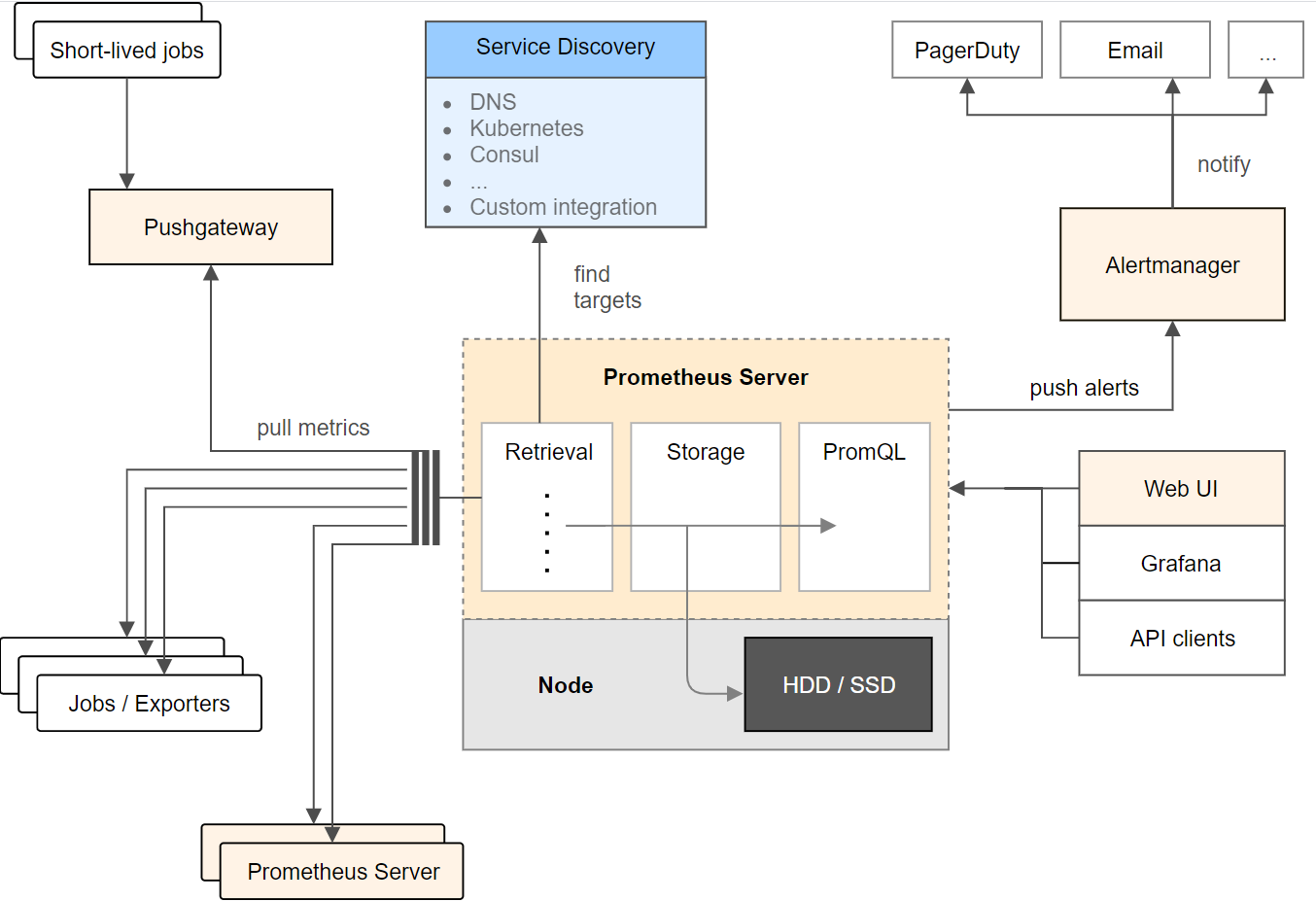
大家可以花點時間看一下
其中
- Exporter:負責收集目標物件(如Host或Container)的效能資料,並通過HTTP介面供Prometheus Server獲取。每一個客戶端都會提供一個 /metrics 的get介面
- Prometheus Server:負責從客戶端(Exporters)拉取和儲存監控資料,並給使用者通過PromQL查詢。
- 視覺化元件 Grafana:獲取Prometheus Server提供的監控資料並通過Web UI的方式展現資料的儀表盤。
- AlertManager:負責根據告警規則和預定義的告警方式發出例如Email、Webhook之類的告警。
prometheus儲存資料結構
我先貼個示例:
# HELP process_virtual_memory_bytes Virtual memory size in bytes.
# TYPE process_virtual_memory_bytes gauge
process_virtual_memory_bytes 3109478400
# HELP dotnet_total_memory_bytes Total known allocated memory
# TYPE dotnet_total_memory_bytes gauge
dotnet_total_memory_bytes 4289400
# HELP process_cpu_seconds_total Total user and system CPU time spent in seconds.
# TYPE process_cpu_seconds_total counter
process_cpu_seconds_total 4.01
# HELP http_requests_in_progress The number of requests currently in progress in the ASP.NET Core pipeline. One series without controller/action label values counts all in-progress requests, with separate series existing for each controller-action pair.
# TYPE http_requests_in_progress gauge
http_requests_in_progress{method="GET",controller="",action=""} 1
# HELP process_num_threads Total number of threads
# TYPE process_num_threads gauge
process_num_threads 19
#HELP 是對監控指標(Metric)的註釋說明
#TYPE 監控欄位的型別 ,比如process_virtual_memory_bytes 是 gauge型別的監控(具體可看這裡)
在形式上,所有的指標(Metric)都通過如下格式標示:
<metric name>{<label name>=<label value>, ...}
指標的名稱(metric name)可以反映被監控樣本的含義(比如,http_request_total - 表示當前系統接收到的HTTP請求總量)。指標名稱只能由ASCII字元、數字、下劃線以及冒號組成並必須符合正則表示式[a-zA-Z_:][a-zA-Z0-9_:]*。
標籤(label)反映了當前樣本的特徵維度,通過這些維度Prometheus可以對樣本資料進行過濾,聚合等。標籤的名稱只能由ASCII字元、數字以及下劃線組成並滿足正則表示式[a-zA-Z_][a-zA-Z0-9_]*。
例如:
api_http_requests_total{method="POST", handler="/messages"}
也可以這樣寫(比較少見大家看第一種寫法就好):
{__name__="api_http_requests_total",method="POST", handler="/messages"}
Prometheus Server環境搭建
執行環境:
我這裡有兩臺測試的虛擬機器 192.168.43.215,192.168.43.216
因為這裡是測試只用docker啟動一臺在215即可;
先準備配置檔案:/etc/prometheus/prometheus.yml
global:
scrape_interval: 15s
evaluation_interval: 15s
external_labels:
monitor: 'edc-lab-monitor'
alerting:
alertmanagers:
- static_configs:
- targets:
# - alertmanager:9093
rule_files:
# - "first.rules"
# - "second.rules"
scrape_configs:
- job_name: 'prometheus_server'
static_configs:
- targets: ['192.168.43.215:9090']
#主機資料收集
- job_name: 'node-exporter'
static_configs:
- targets: ['192.168.43.215:9100','192.168.43.216:9100']
#容器資料收集
- job_name: 'cAdvisor'
static_configs:
- targets: ['192.168.43.215:9101','192.168.43.216:9101']
docker:
docker run -d -p 9090:9090 \
-v /etc/prometheus/prometheus.yml:/etc/prometheus/prometheus.yml \
--name prometheus \
prom/prometheus
跑起來了
http://192.168.43.215:9090/targets
前面四個State=DOWN表示該資料收集節點掛了,這裡因為我們還沒執行起來
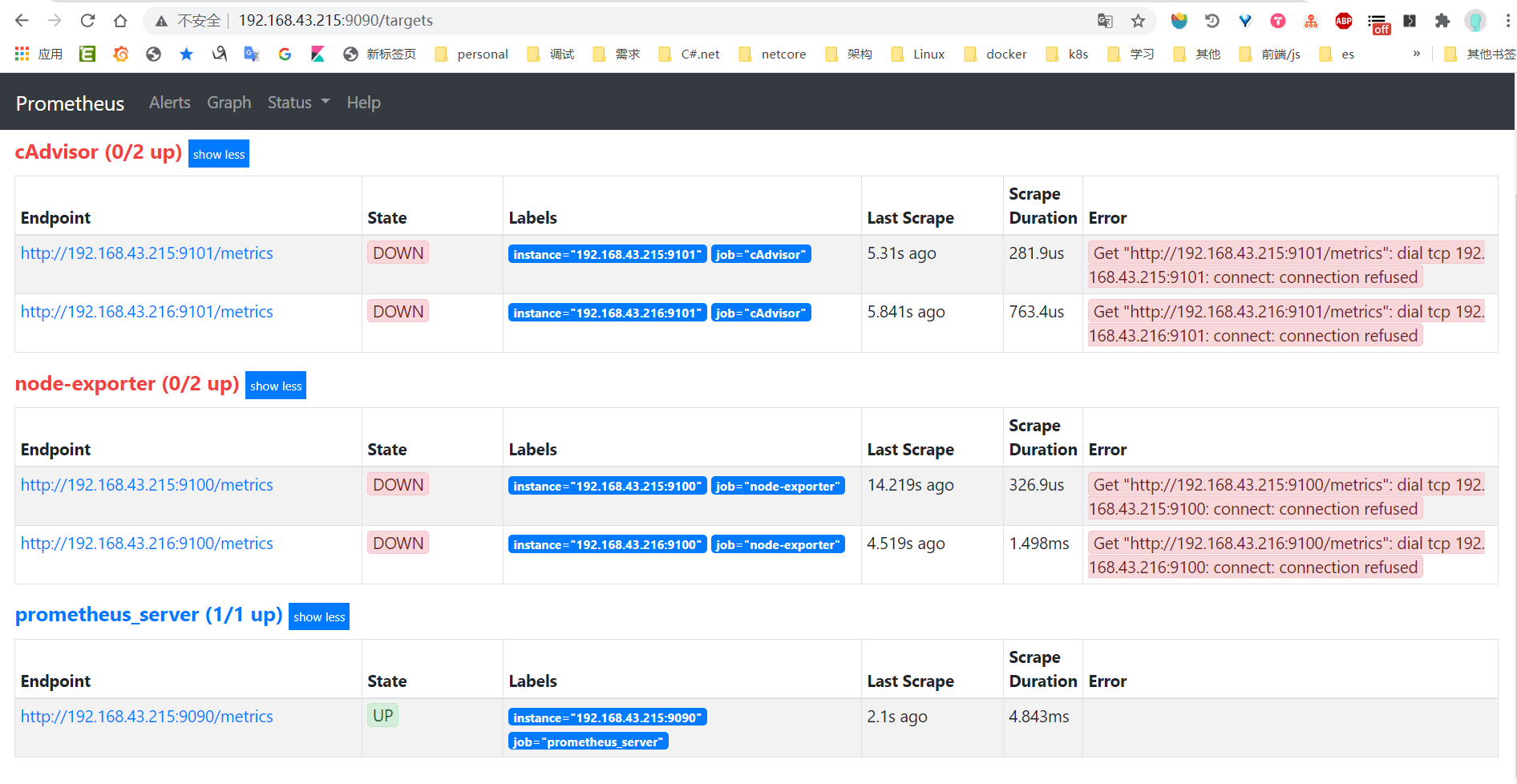
順便說一下正式環境一般用叢集,但是其實prometheus單機也有非常不錯的效能。足以滿足很多吞吐量不是非常誇張的監控需求。
節點資料收集--主機資料收集
來,開始收集主機資料了,用的是:node_exporter
215,216 都給安排上
docker run
docker run -d -p 9100:9100 \
-v "/proc:/host/proc" \
-v "/sys:/host/sys" \
-v "/:/rootfs" \
--name node-exporter \
prom/node-exporter \
--path.procfs /host/proc \
--path.sysfs /host/sys \
--collector.filesystem.ignored-mount-points "^/(sys|proc|dev|host|etc)($|/)"
跑起來了
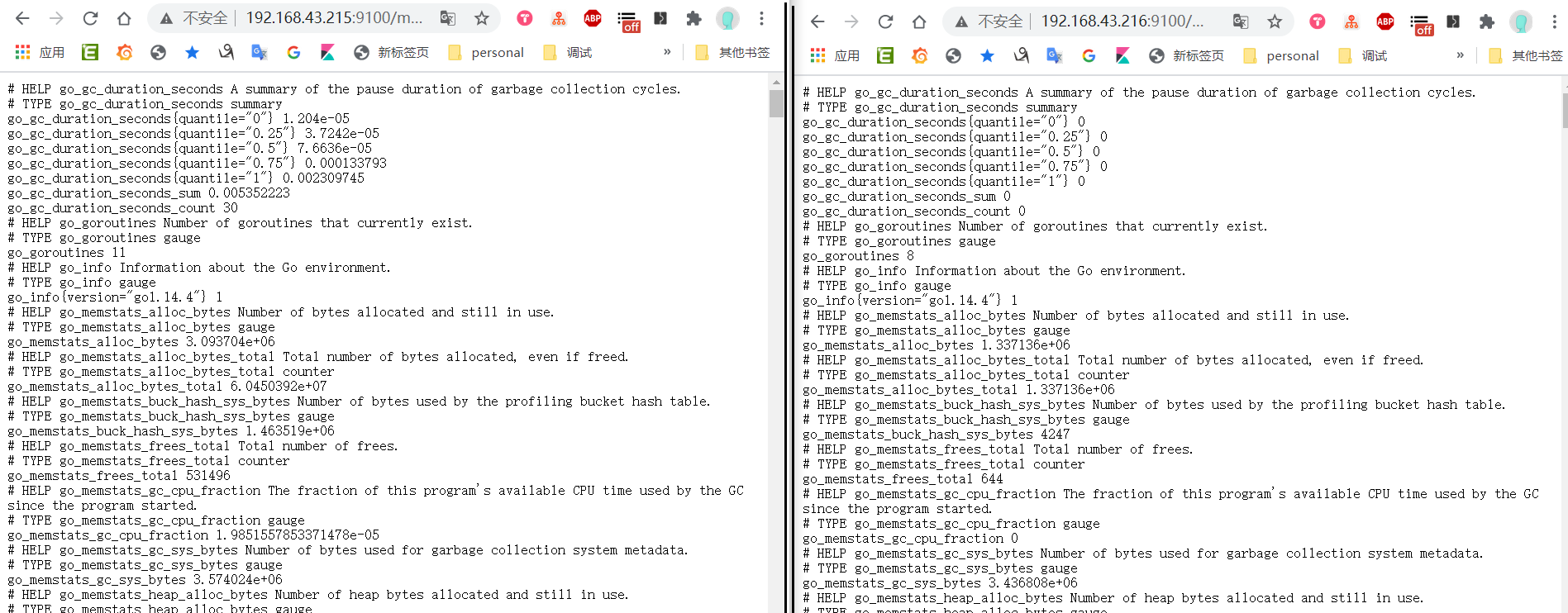
節點資料收集--docker容器資料收集
docker容器資料的收集用的是:cAdvisor
同樣的,215,216 都給安排上
docker run
docker run \
--volume=/:/rootfs:ro \
--volume=/var/run:/var/run:rw \
--volume=/sys:/sys:ro \
--volume=/var/lib/docker/:/var/lib/docker:ro \
--volume=/dev/disk/:/dev/disk:ro \
--publish=9101:8080 \
--detach=true \
--name=cadvisor \
google/cadvisor:latest
跑起來了

再看看prometheus server
http://192.168.43.215:9090/targets
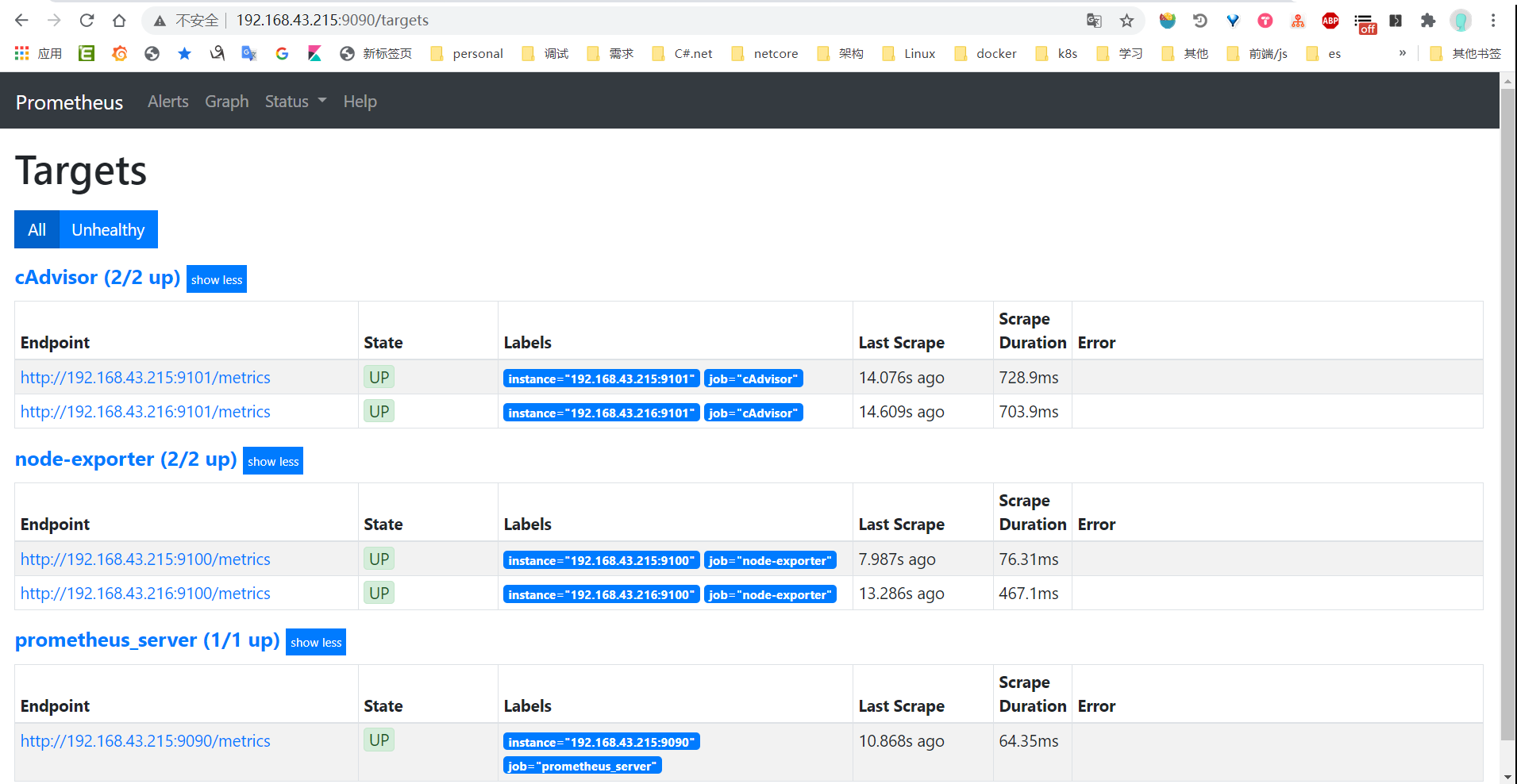
可以看到之前State=DOWN的紅色節點都綠油油起來了
資料都準備好了,來看看我們美美的儀表盤吧~
整合Grafana儀表盤
安裝,只安裝一個215就好了
依舊是 docker run
docker run -d --name=grafana -p 3000:3000 grafana/grafana
首次登入賬戶密碼都是:admin 並會要求你重置
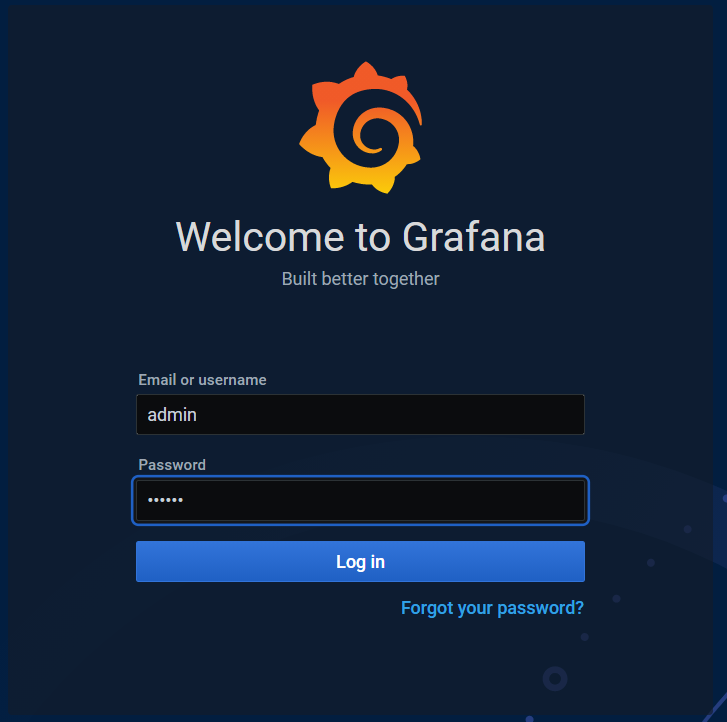
重置密碼後進去主頁
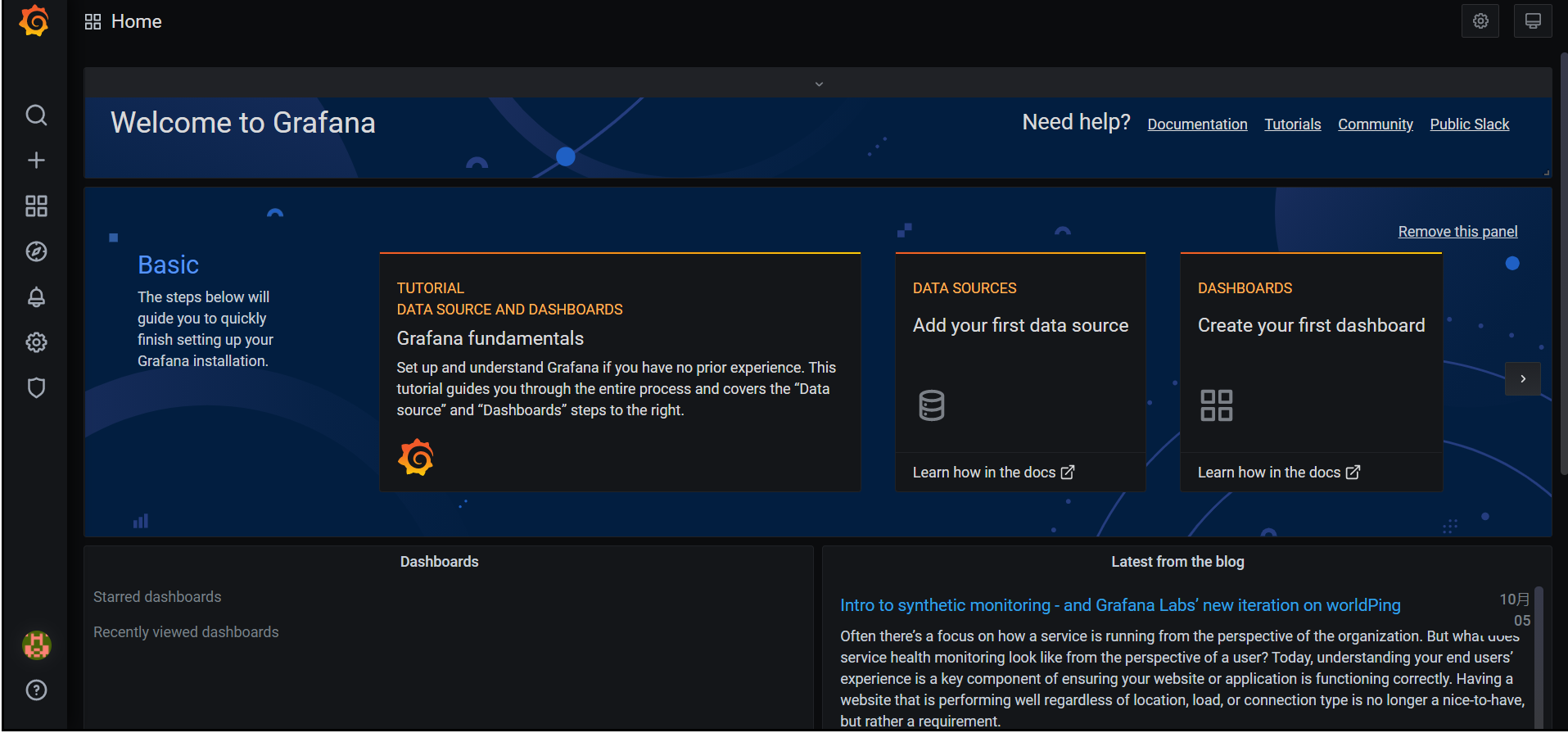
初始化資料來源
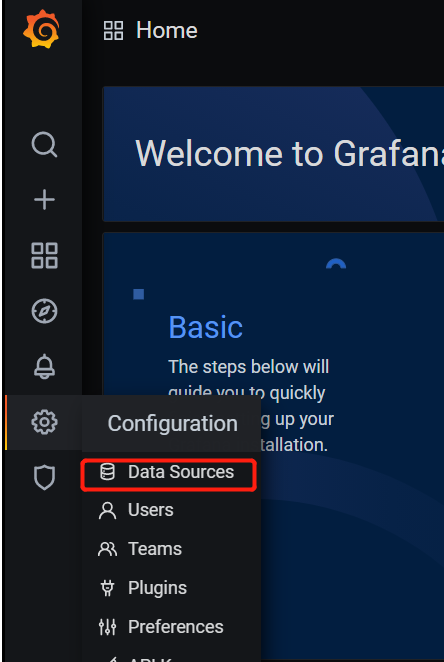
點選“Add data source”,選擇 Prometheus
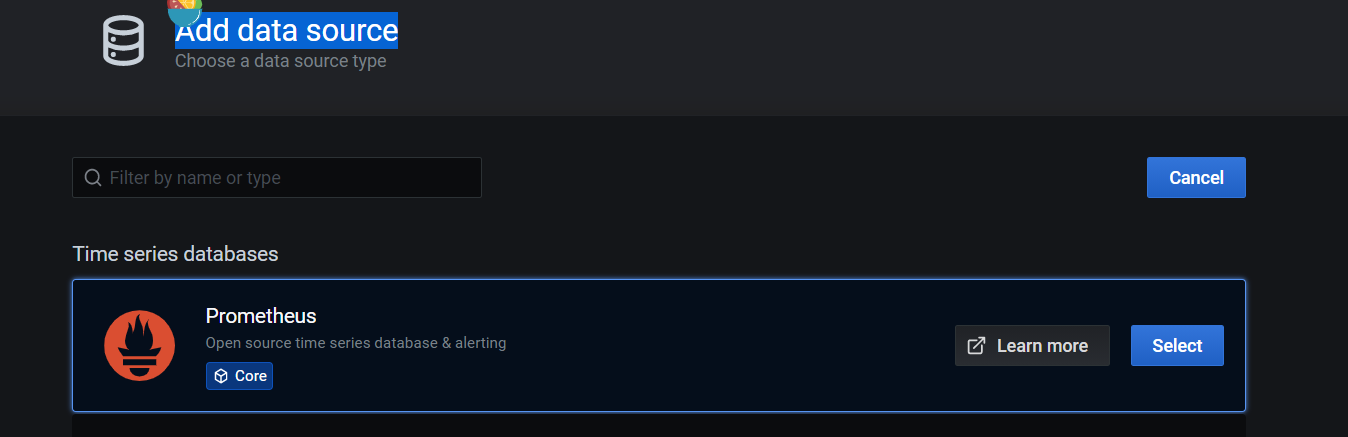
注意填對 prometheus server 地址,點選底部的“儲存 & 測試” 按鈕
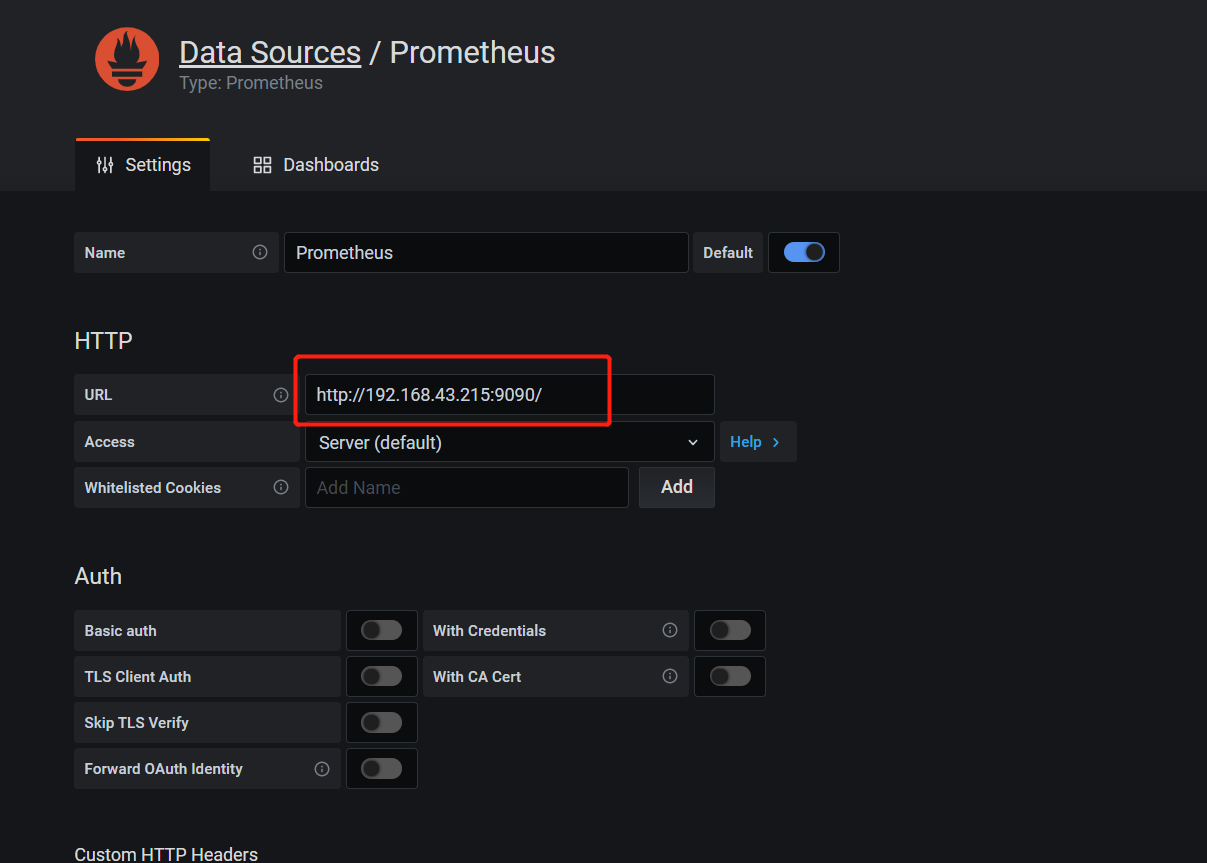
出現這個表示資料來源新增成功

資料來源新增好了,準備分別為主機監控和容器監控新增儀表盤;
選個合適的儀表盤
https://grafana.com/grafana/dashboards?search=docker 可以在這裡順便搜,選個合適自己的(當然也可以自己構建)
我為node_exporter選擇id=8919,cadvisor選了id=11558,大佬們做好的儀表盤
import儀表盤
點選這個import
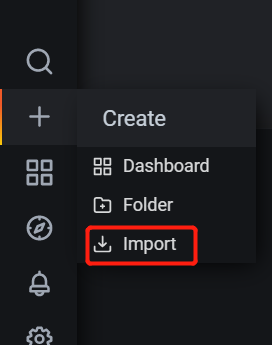
填入8919,後點擊load
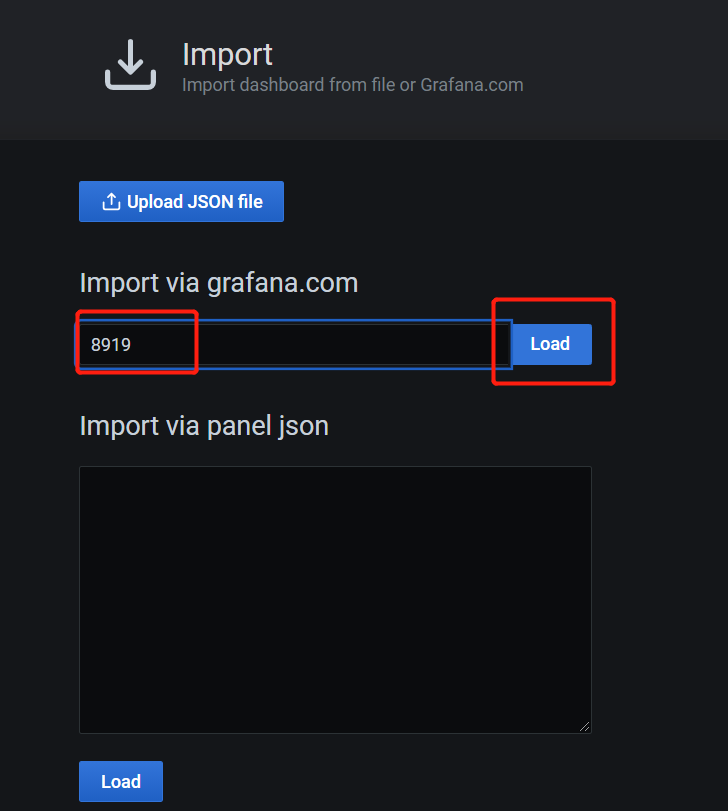
載入成功後繼續點import
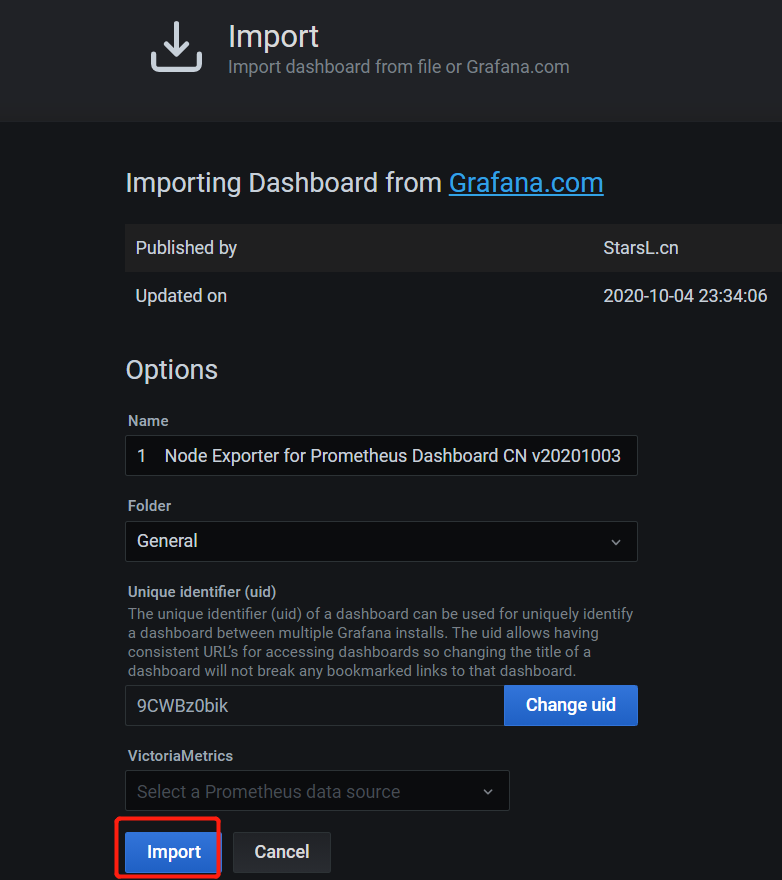
美滋滋
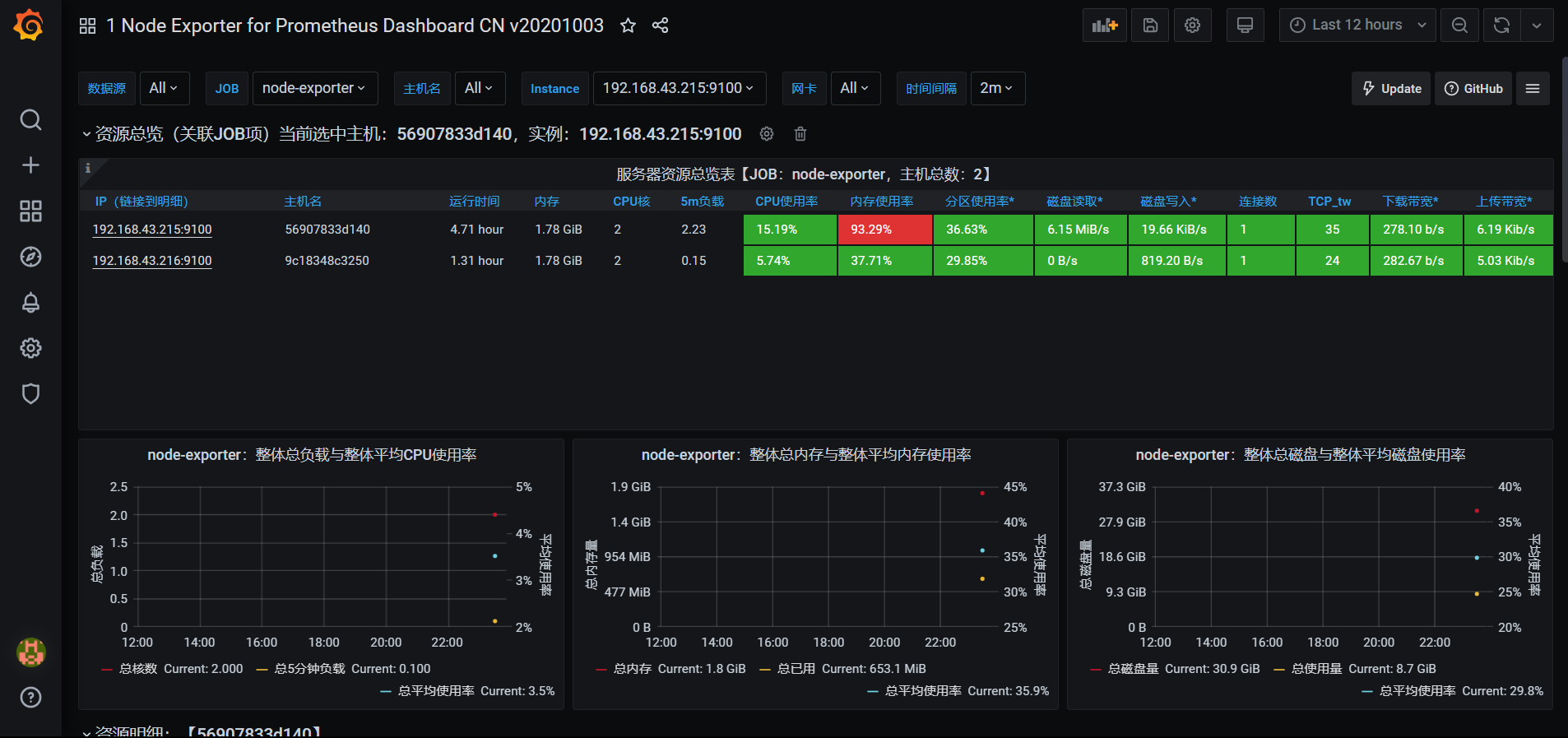
同樣流程把cadvisor的11558也給安排上:
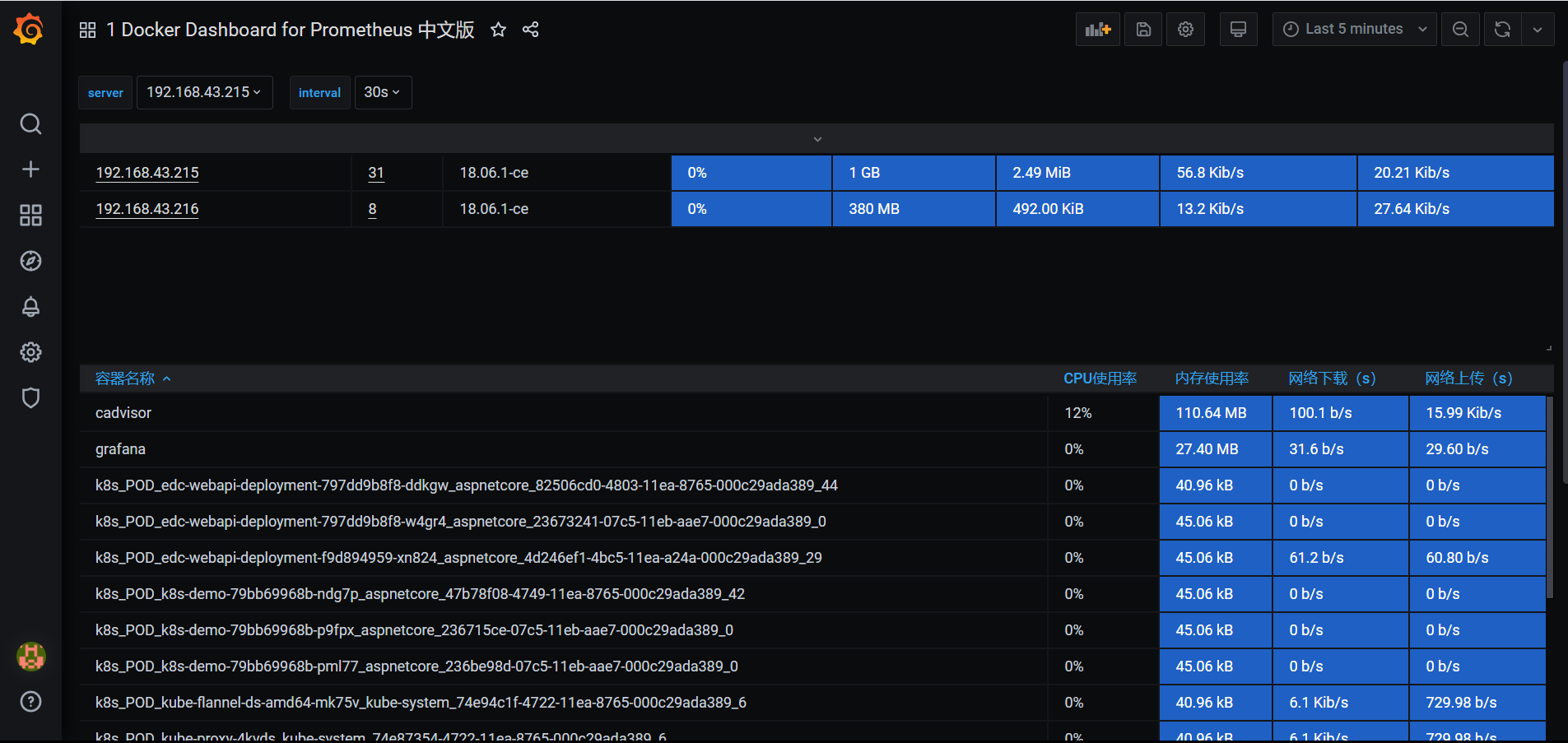
爽歪歪~~,當然還有更多選擇,這裡只是拋磚引玉,大家可以慢慢找個符合自己需求的儀表盤,實在找不到自己繪製也行。
總結
因為硬體、服務環境監控這些主要是運維的業務範疇,我就寫簡單帶過。
下篇講講怎麼在Asp.Net Core WebApi中整合。有時間也會多寫寫Alert預警等,先挖坑。
參考
主要還是跟隨龍哥(Edison Zhou)步伐
https://www.cnblogs.com/edisonchou/p/docker_monitor_introduction_part3.html
https://www.cnblogs.com/edisonchou/p/docker_monitor_introduction_part2.html
https://yunlzheng.gitbook.io/prometheus-book/
https://www.cnblogs.com/catcher1994/p/13513184.html